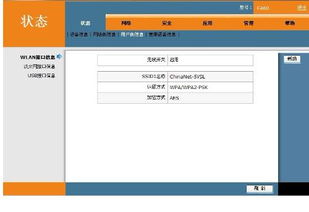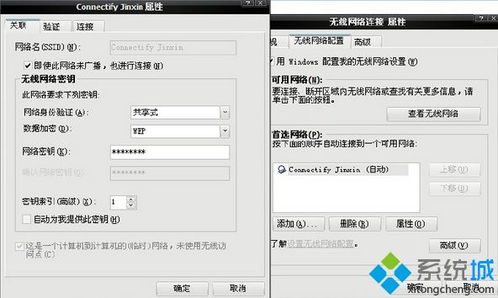如何启用笔记本电脑的WiFi热点功能
在现代社会中,随着无线设备的普及,将笔记本电脑设置为WiFi热点成为许多用户的需求。无论是在家中、办公室还是旅途中,开启笔记本的WiFi热点功能都能方便地让其他设备接入互联网。本文将详细介绍如何通过不同的方法,在笔记本电脑上开启WiFi热点功能,以满足不同用户的需求。
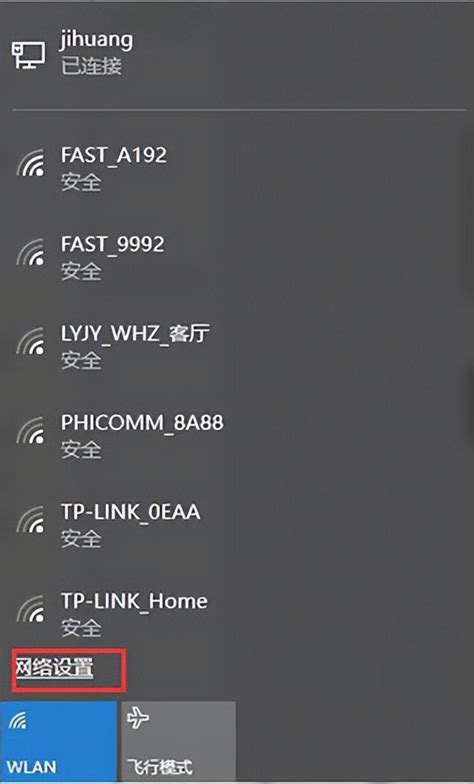
使用第三方软件创建WiFi热点
对于不熟悉网络设置的用户来说,使用第三方软件无疑是最简单快捷的方法。市面上有许多免费的WiFi共享软件,如猎豹WiFi、360WiFi等。这些软件通常具备界面友好、操作简单的特点。用户只需下载并安装软件,然后根据提示设置WiFi名称和密码,即可轻松开启WiFi热点。

使用这些软件的具体步骤如下:

1. 下载与安装:从官方网站或可信赖的下载平台,下载并安装WiFi共享软件。
2. 设置热点:打开软件,根据界面提示,设置WiFi名称和密码。
3. 启用热点:点击启用按钮,软件将自动将电脑的无线网卡作为热点发送WiFi信号,其他设备即可搜索并连接。
利用Windows系统内置功能创建WiFi热点
对于熟悉Windows系统的用户来说,利用系统内置功能创建WiFi热点也是一个不错的选择。在Windows 10及以上版本中,系统内置了移动热点功能。以下是具体操作步骤:
1. 打开设置:打开“设置”应用,选择“网络和Internet”选项。
2. 选择移动热点:在左侧菜单中选择“移动热点”,然后在右侧界面中将“移动热点”开关打开。
3. 设置WiFi名称和密码:在弹出的窗口中,设置WiFi名称(SSID)和密码,保存设置即可。
对于Windows 7用户,虽然系统没有内置移动热点功能,但也可以通过“网络和共享中心”进行类似设置:
1. 打开控制面板:点击“开始”菜单,选择“控制面板”。
2. 进入网络和共享中心:点击“网络和Internet”,选择“网络共享中心”。
3. 设置新的网络连接:找到并打开“设置新的网络连接或网络”,选择“设置无线临时(计算机到计算机)网络”。
4. 配置网络:设置网络名称和安全密钥,点击“下一步”,直到设置完成。
使用无线路由器扩展WiFi热点
如果需要长时间、大范围提供WiFi服务,购买无线路由器是一个更加合适的方案。用户只需将网线插入无线路由器的WAN口,然后按照路由器说明书进行相关设置,即可将有线网络转换为无线网络,供其他设备连接使用。
具体步骤如下:
1. 购买路由器:在网上购买一台无线路由器。
2. 连接网线:将网线插入无线路由器的WAN口。
3. 设置路由器:通过浏览器进入网关,按照说明书设置WiFi名称、密码以及联网方式等。
4. 连接设备:用手机或iPad等电子设备搜索并连接指定的WiFi名称即可。
注意事项与优化建议
无论采用哪种方法,以下是一些注意事项和优化建议,以确保WiFi热点的稳定和高效:
1. 确保网络连接:在设置WiFi热点之前,确保笔记本电脑已经连接到互联网,无论是通过有线网络还是无线网络。
2. 调整防火墙设置:有时防火墙会阻止WiFi热点的正常工作,需要调整防火墙设置或暂时关闭防火墙。
3. 选择合适的频段:大部分路由器和笔记本的无线网卡都支持2.4GHz和5GHz两个频段。如果设备较多,且距离较近,可以选择5GHz频段,以减少干扰和提高速度。
4. 更新驱动程序:确保无线网卡和路由器的驱动程序是最新的,以提高性能和稳定性。
5. 控制连接设备数量:过多的连接设备会导致WiFi速度下降,建议控制连接设备的数量。
6. 定期重启设备:定期重启路由器和笔记本电脑,有助于清理内存、释放资源,提高网络性能。
不同操作系统的WiFi热点设置
除了Windows系统,Mac系统的笔记本电脑也可以通过内置功能开启WiFi热点。以下是具体步骤:
1. 打开系统偏好设置:点击菜单栏上的“系统偏好设置”。
2. 选择共享:在“系统偏好设置”中,选择“共享”选项。
3. 开启互联网共享:在“共享”界面中,选择“互联网共享”选项。
4. 配置热点:在“共享您的连接”下拉菜单中,选择“Wi-Fi”选项,设置热点的网络名称(SSID)和密码,并勾选“Wi-Fi密码”选项。
5. 启动热点:在左下角点击“启动”按钮,即可开启热点功能。
结语
通过以上介绍,相信读者已经掌握了在笔记本电脑上开启WiFi热点的多种方法。无论是使用第三方软件、系统内置功能还是无线路由器,都能够轻松实现WiFi热点的创建和分享。在使用过程中,只需根据自己的需求和场景选择合适的方法,并注意一些基本的优化建议,即可确保WiFi热点的稳定和高效。希望这篇文章能帮助到有需要的读者,享受便捷的无线网络服务。
-
 如何开启笔记本电脑的WiFi热点功能资讯攻略11-11
如何开启笔记本电脑的WiFi热点功能资讯攻略11-11 -
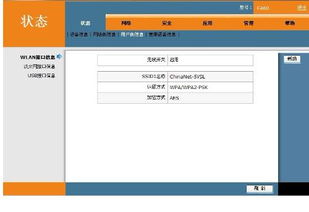 如何将电信天翼无线宽带上网卡轻松变身WiFi热点?资讯攻略12-02
如何将电信天翼无线宽带上网卡轻松变身WiFi热点?资讯攻略12-02 -
 轻松学会:用金山卫士免费创建WiFi热点资讯攻略11-08
轻松学会:用金山卫士免费创建WiFi热点资讯攻略11-08 -
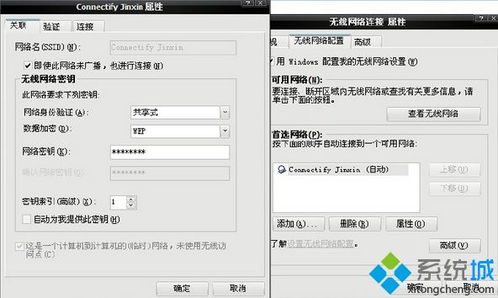 160WiFi热点无法开启?快来看这些超实用解决方法!资讯攻略11-20
160WiFi热点无法开启?快来看这些超实用解决方法!资讯攻略11-20 -
 如何在Win7系统上开启电脑热点?资讯攻略11-05
如何在Win7系统上开启电脑热点?资讯攻略11-05 -
 联想笔记本如何启用并切换到独立显卡资讯攻略11-06
联想笔记本如何启用并切换到独立显卡资讯攻略11-06